„Privates Surfen“ auf deinem iPhone aktivieren oder deaktivieren
Beim privaten Surfen speichert Safari die von dir besuchten Webseiten, deinen Suchverlauf oder Informationen zum automatischen Ausfüllen nicht. Privates Surfen blockiert auch bekannte Tracker, entfernt Tracking, das zur Identifizierung einzelner Benutzer anhand von URLs verwendet wird, und bietet Schutz vor modernen Identifizierungstechniken.
„Privates Surfen“ aktivieren
Während „Privates Surfen“ aktiviert ist, wird die Adressleiste von Safari schwarz oder dunkel statt weiß oder grau angezeigt.
In iOS 17
Öffne Safari auf dem iPhone.
Tippe auf die .
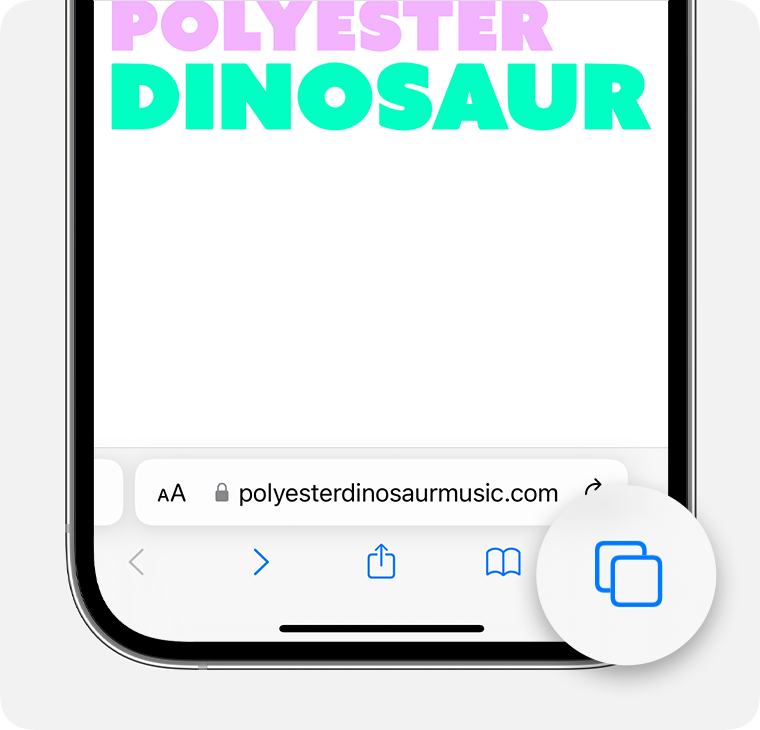
Streiche zur Taste für die private Tabgruppe, und tippe dann auf den Tab, den du öffnen möchtest.
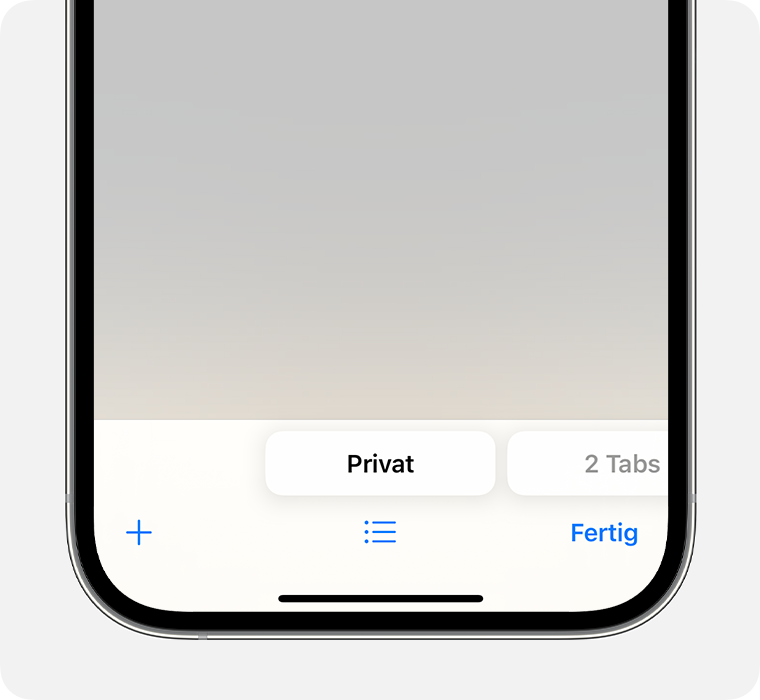
Für noch mehr Privatsphäre kannst du privates Surfen sperren, wenn du es nicht verwendest. Wenn du dein Gerät sperrst, werden deine privaten Tabs in Safari ebenfalls gesperrt. Wenn du dein Gerät wieder entsperrst, kannst du privates Surfen mit Touch ID, Face ID oder dem Code deines Geräts entsperren.
Hier erfährst du, wie du private Tabs sperren kannst
In iOS 16 oder älter
Öffne Safari auf dem iPhone.
Tippe auf die .
Tippe auf „[Anzahl] Tabs“ oder die Startseite , um die Tabgruppen-Liste anzuzeigen.
Tippe auf „Privat“ und dann auf „Fertig“.
„Privates Surfen“ deaktivieren
Wenn „Privates Surfen“ deaktiviert ist, wird die Adressleiste von Safari weiß oder grau angezeigt.
In iOS 17
Öffne Safari auf dem iPhone.
Tippe auf die .
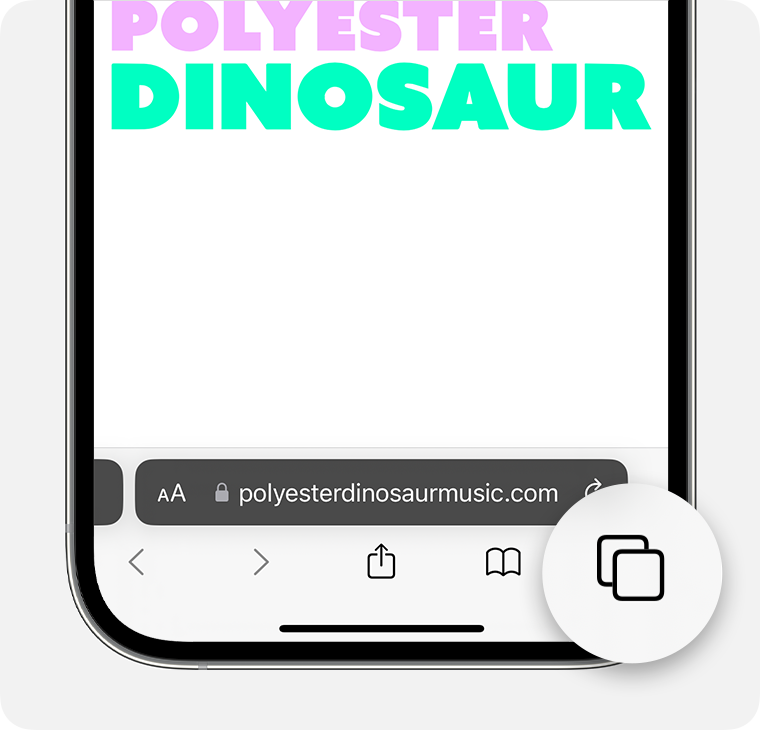
Streiche zur Taste für die Tabgruppe mit [Anzahl] Tabs, und tippe dann auf den Tab, den du öffnen möchtest.

In iOS 16 oder älter
Öffne Safari auf dem iPhone.
Tippe auf die .
Tippe auf „Privat“ , um die Tabgruppen-Liste anzuzeigen.
Tippe auf „[Anzahl] Tabs“ und dann auf „Fertig“.
Weitere Informationen
Erfahre, wie du „Privates Surfen“ auf deinem iPad verwendest.